怎样把安卓软件刷到系统里,变成手机自带软件
安卓刷机最新教程1
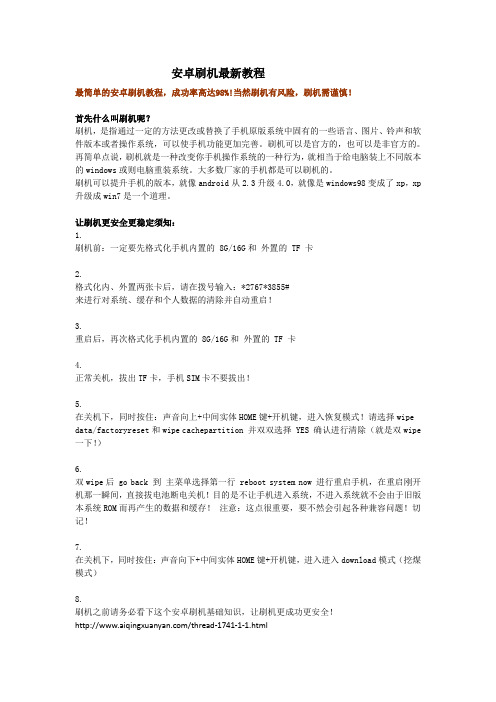
安卓刷机最新教程最简单的安卓刷机教程,成功率高达98%!当然刷机有风险,刷机需谨慎!首先什么叫刷机呢?刷机,是指通过一定的方法更改或替换了手机原版系统中固有的一些语言、图片、铃声和软件版本或者操作系统,可以使手机功能更加完善。
刷机可以是官方的,也可以是非官方的。
再简单点说,刷机就是一种改变你手机操作系统的一种行为,就相当于给电脑装上不同版本的windows或则电脑重装系统。
大多数厂家的手机都是可以刷机的。
刷机可以提升手机的版本,就像android从2.3升级4.0,就像是windows98变成了xp,xp 升级成win7是一个道理。
让刷机更安全更稳定须知:1.刷机前:一定要先格式化手机内置的 8G/16G和外置的 TF 卡2.格式化内、外置两张卡后,请在拨号输入:*2767*3855#来进行对系统、缓存和个人数据的清除并自动重启!3.重启后,再次格式化手机内置的 8G/16G和外置的 TF 卡4.正常关机,拔出TF卡,手机SIM卡不要拔出!5.在关机下,同时按住:声音向上+中间实体HOME键+开机键,进入恢复模式!请选择wipe data/factoryreset和wipe cachepartition 并双双选择 YES 确认进行清除(就是双wipe 一下!)6.双wipe后 go back 到主菜单选择第一行 reboot system now 进行重启手机,在重启刚开机那一瞬间,直接拔电池断电关机!目的是不让手机进入系统,不进入系统就不会由于旧版本系统ROM而再产生的数据和缓存!注意:这点很重要,要不然会引起各种兼容问题!切记!7.在关机下,同时按住:声音向下+中间实体HOME键+开机键,进入进入download模式(挖煤模式)8.刷机之前请务必看下这个安卓刷机基础知识,让刷机更成功更安全!/thread-1741-1-1.html9.连接电脑,用Odin平台进行刷新版系统的ROM吧!打开Odin3,将对应的刷机项目添加至Odin3中,注意:重新分区、自动重启、重设时间都要打钩.在此过程中电脑最好不要做其他事情,手机不要乱动,直至出现以下界面,便可拔掉USB线,手机自动重启:至此,odin刷机已完成,手机自动重启后根据提示继续操作直至出现主界面,大家可以在设置看查看“关于手机”,已经是最新版了!但是,这样还没完,还要用recovery mode刷机法(恢复模式刷机)再刷一下机子!为了实现完美,这步必须做!不要省那么一点时间!10.刷完机后,正常关机,等一会儿再开机。
安卓软件安装与刷机教程

安卓软件安装与刷机教程目录一、前期准备 (3)1.1 确认设备型号与系统版本 (4)1.2 准备必要的工具 (4)二、安卓软件安装 (5)2.1 下载应用市场 (7)2.2 安装应用 (8)2.2.1 扫描并确认应用信息 (9)2.2.2 等待下载与安装完成 (10)2.2.3 启动应用 (11)三、刷机操作 (11)3.1 进入Fastboot模式 (13)3.1.1 使用数据线连接手机与PC (14)3.1.2 开启手机电源,按住音量减小键和电源键同时按下 (15)3.2 选择固件文件 (15)3.2.1 将固件文件拷贝至手机的SD卡或内置存储 (16)3.2.2 返回Fastboot模式,选择对应的固件文件进行刷机 (17)3.3 刷机过程 (18)3.3.1 等待刷机完成 (19)3.3.2 断开手机与PC的连接 (20)四、刷机后操作 (20)4.1 重启手机 (21)4.1.1 按住手机电源键,直到屏幕亮起并出现选择菜单 (22)4.1.2 选择“重启”选项 (23)4.2 恢复出厂设置 (24)4.2.1 在设置菜单中找到“恢复出厂设置”选项 (24)4.2.2 根据提示进行操作,注意备份重要数据 (25)五、常见问题与解决方案 (25)5.1 安装失败 (26)5.1.1 检查网络连接 (27)5.1.2 清理缓存数据 (28)5.2 刷机失败 (29)5.2.1 检查固件文件是否正确 (30)5.2.2 重新刷机尝试 (31)5.3 应用无法更新 (32)5.3.1 检查应用是否有更新 (32)5.3.2 清除应用缓存与数据 (33)六、总结 (34)6.1 本教程内容概述 (34)6.2 注意事项与技巧分享 (36)一、前期准备在进行安卓软件安装与刷机之前,需要做好充分的准备工作,以确保整个过程的顺利进行。
确保设备已解锁:在开始安装和刷机之前,请确保您的设备已经解锁,即Bootloader已经打开。
教你怎么把安卓应用软件放到系统根目录systemapp下

教你怎么把安卓应用软件放到系统根目录systemapp下安卓手机有时候安装的软件多了,用着久了就会出现卡机,死机的现象,流畅度大大的减弱了,实在是影响使用体验。
对于这种情况,有的人会经常清理后台程序,可是次数多了,提速的效果也不太明显。
那么,到底怎么做才能使自己的安卓手机提速,同时又可以精简系统,清理并扩大内部存储空间呢?准备工作:一、开启ROOT权限。
ROOT方法:下载一键ROOT之类的软件,根据操作步骤进行,就可以获取ROOT权限了。
二、安装RE文件管理器。
清理系统自带应用一、用RE打开系统根目录下的system/app,进行精简系统自带应用,注意,要对照一些总结可删减程序的文件,以免删错了导致系统故障。
二、根目录:preload目录下,可能会有系统的预装应用,不用的也可以全部删掉。
移动APK到system/app 目录一、移动apk:用RE管理器把要安装的apk软件移动到/system/app 目录下。
•在操作前,将/system/app 目录挂载为可读写;•注意软件名不要有中文、空格及其他特殊字符等;•如果无法移动,显示空间不足时,可以先移动到data/app/下,再移动到/system/app;二、修改apk权限:对移动进来的apk软件更改权限,即改为:用户权限为读+写,分组权限为读,其他权限为读。
三、提取 .so文件:用RE提取apk软件中/lib/目录下的所有 .so 文件,将其移动到/system/lib中。
•点击apk软件,用RE查看文件内容,即可找到 ,so文件。
四、修改 .so文件权限:方法同上。
五、重启手机。
在此过程中,可能加载的时间稍长点,请耐心等待即可。
完成以上操作后,手机的可用内存空间就会增大一些,同时,/system的剩余空间也可以有效的利用,机器运行时的速度也会有所提升了。
注意:在以后的恢复出厂设置中,还原的系统就会变为现在修改过的系统了。
操作截图如下:。
手机助手安卓版刷机教程

手机助手安卓版刷机教程手机助手是一款非常方便的手机刷机工具,它可以帮助用户轻松地刷机以获得更好的系统性能和更多的自定义功能。
在本文中,我们将为您介绍如何使用手机助手安卓版进行刷机。
首先,您需要将手机助手安卓版应用程序下载到您的手机上。
您可以在应用商店中搜索手机助手,然后点击下载安装即可。
安装完成后,打开手机助手应用程序。
接下来,您需要连接您的手机到电脑上。
您可以使用手机的USB数据线将手机连接到电脑的USB端口上。
请确保您的手机已经打开了USB调试模式,否则电脑将无法正确地识别您的手机。
一旦您的手机正确连接到电脑上,手机助手将自动检测您的手机型号和系统版本。
您可以在手机助手的主界面上找到相应的刷机选项。
请确保您备份了手机中的重要数据,因为刷机过程会清除您的手机内存。
在刷机选项中,您将看到各种可用的刷机包和刷机工具。
请根据您的手机型号和系统版本选择适合您的刷机包。
一旦您选择了刷机包,手机助手将开始下载相应的文件。
下载完成后,手机助手将自动将刷机包传输到您的手机中。
请确保您的手机电量充足,否则刷机过程中可能会中断。
一旦传输完成,手机助手将提示您是否开始刷机。
在确认刷机之前,请注意刷机过程是不可逆的,并且有一定的风险。
如果您不确定是否要刷机,请先了解更多有关刷机的信息,并咨询专业人士的建议。
一旦您确认要进行刷机,手机助手将开始刷机过程。
刷机过程可能需要一些时间,请耐心等待。
请勿在刷机过程中拔掉手机的数据线或关闭电脑,否则可能会导致刷机失败。
刷机完成后,手机将自动重启并进入新的系统。
您可以按照手机助手的提示进行一些基本的设置,如语言、时区等。
然后,您就可以开始享受新的系统功能和自定义的特性了。
需要注意的是,刷机过程可能会使您的手机失去保修,因此请在自己承担风险的情况下进行刷机。
如果您遇到任何问题,您可以联系手机助手官方客服寻求帮助。
总结一下,手机助手安卓版是一款方便易用的刷机工具,通过它,您可以轻松地刷机以获得更好的系统性能和更多的自定义功能。
一键刷机不求人 4款安卓刷机工具大推荐

一键刷机不求人4款安卓刷机工具大推荐iOS和Android是目前市场上最火热的两款智能手机操作系统,以各自的优势吸引着不同的消费者。
iOS在操作体验、易用性及软件的丰富程度上有着较大的优势,而Android则更注重满足用户的个性化及DIY需求,当然价格上也更加平易近人。
iOS由于采用封闭式的操作系统,在安全和软件兼容性上自然有着先天优势,但是一成不变的系统界面以及几乎为零的DIY空间,让许多手机玩家弃而转投Android。
当然,DIY也是需要一定的专业知识及技术水平的,尤其是Android系统的刷机操作,如有不慎甚至会造成手机报废掉。
因此许多初级玩家虽然心痒难忍却又无能为力。
不过不用担心,随着Android系统的普及以及刷机热的蔓延,很多PC端的一键傻瓜式刷机助手纷纷问世,有了他们的帮助我们只需一根数据线即可轻松实现刷机,下面就为大家推荐四款比较成熟的刷机软件,感兴趣的玩家们不妨尝试一下。
【QQ122520660】全程推广服务。
卓大师卓大师是由软件应用开发团队OPDA继安卓优化大师之后又开发出的一款PC端软件。
该软件可以通过手机与电脑PC的连通识别手机型号及系统信息,快速确定刷机方案。
全程采用纯傻瓜式一键操作,用户无需懂得刷机知识,只需简单按照引导提示点击下一步,即可完成刷机(即重新安装手机系统)。
卓大师软件截图在我们正式开始刷机前,需要先下载一个合适的刷机包。
点击“ROM资源”栏,这里会列出符合用户手机型号的所有ROM资源列表,并注明了Android版本以及界面缩略图。
点击任意一个ROM可以查看该ROM的详细介绍,比如下图中的这款Android4.0.1版本的ROM。
我们可以在这里看到多张系统界面截图以及其他用户刷机之后的评论,如果决定选择这款后点击免费下载按钮下载ROM。
卓大师软件截图除了刷机之外,卓大师还提供了其他几项非常实用的功能。
很多手机出厂时都内置了大量的自带软件,对于用户来说可能并不需要,比如水货手机中常常内置的facebook和twitter等等。
给安卓手机刷Recovery的方法

给安卓手机刷Recovery的方法给安卓手机刷recovery(恢复模式)的方法有许多,一般采用的都是通过数据线连接电脑完成。
这次带来的则是完全不用连接电脑的安卓手机卡刷recovery教程。
卡刷的方法分为两种,一种是软件自动刷,另外一种是自己准备recovery镜像文件,再用超级终端输入linux命令强制刷recovery。
目前最好的自动刷recovery软件就是固件管家(固件管理器或rommanager),通过该软件,安卓手机用户可以直接下载匹配自己手机的cwmrecovery进行刷写,完全一键*作非常简单。
但是部分非主流安卓手机没有合适的cwmrecovery,所以不能使用该方法。
固件管理器刷cmwrecovery*作步骤如下:1.在安卓手机(需要root权限)上安装是固件管家2.打开wifi或3g网络,运行是固件管家,选择第一项“刷入clockworkmodrecovery”3.固件管理器将会自动匹配当前安卓手机机型,如果存在合适的cwmrecovery文件,将会提示自动下载,如果没有那么就只能用手动的方法卡刷recovery了。
4.下载完成后固件管理器将会自动开始刷recovery,出现“成功刷入”的提示表示已经完成。
手动刷recovery*作步骤如下:1.将准备好的recovery镜像重新命名为recovery.img,并放置于内存卡根目录中。
2.安装超级终端(terminalemulator)之类的软件,需要手机已经获取root权限,输入如下命令行su回车flash_imagerecovery/sdcard/recovery.img回车3.当提示successfully,并以#结尾时,表示recovery.img已经成功刷写完毕。
如果提示notfound等字样,则表示缺少刷recovery必备的系统文件,解决方法就是下载flash_image文件,并将其放置于安卓手机的system/bin文件夹中,最后将其权限全部打勾,重复步骤2即可。
安卓线刷机教程
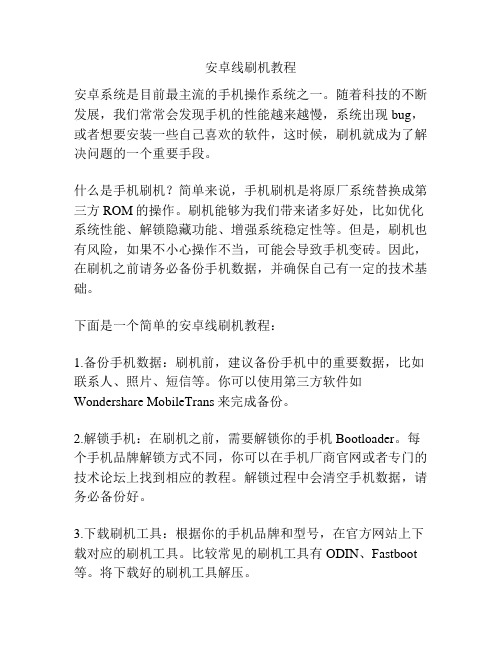
安卓线刷机教程安卓系统是目前最主流的手机操作系统之一。
随着科技的不断发展,我们常常会发现手机的性能越来越慢,系统出现bug,或者想要安装一些自己喜欢的软件,这时候,刷机就成为了解决问题的一个重要手段。
什么是手机刷机?简单来说,手机刷机是将原厂系统替换成第三方ROM的操作。
刷机能够为我们带来诸多好处,比如优化系统性能、解锁隐藏功能、增强系统稳定性等。
但是,刷机也有风险,如果不小心操作不当,可能会导致手机变砖。
因此,在刷机之前请务必备份手机数据,并确保自己有一定的技术基础。
下面是一个简单的安卓线刷机教程:1.备份手机数据:刷机前,建议备份手机中的重要数据,比如联系人、照片、短信等。
你可以使用第三方软件如Wondershare MobileTrans来完成备份。
2.解锁手机:在刷机之前,需要解锁你的手机Bootloader。
每个手机品牌解锁方式不同,你可以在手机厂商官网或者专门的技术论坛上找到相应的教程。
解锁过程中会清空手机数据,请务必备份好。
3.下载刷机工具:根据你的手机品牌和型号,在官方网站上下载对应的刷机工具。
比较常见的刷机工具有ODIN、Fastboot 等。
将下载好的刷机工具解压。
4.下载ROM:在你信任的ROM网站上找到与你的手机匹配的第三方ROM。
确保ROM来源可靠,避免下载到病毒或者捆绑软件。
5.进入刷机模式:根据你的手机品牌和型号,进入相应的刷机模式。
一般来说,可以通过同时按住音量减和电源键几秒钟,进入刷机模式。
6.连接手机:使用数据线将手机与电脑连接。
确保电脑能够正确识别手机设备。
如果识别不了,可能是没有安装驱动程序,需要在官方网站上下载相应的驱动程序,并安装好。
7.打开刷机工具:运行你下载并解压好的刷机工具。
根据教程提示,选择刷机模式和对应的刷机文件。
8.开始刷机:点击工具界面上的“开始”按钮,开始刷机过程。
此时,不要随意拔出数据线或者断开电源,等待刷机工具自动完成。
9.刷机完成:当刷机工具显示刷机成功或者刷机进度条完成时,刷机过程即为完成。
安卓刷机指导教程
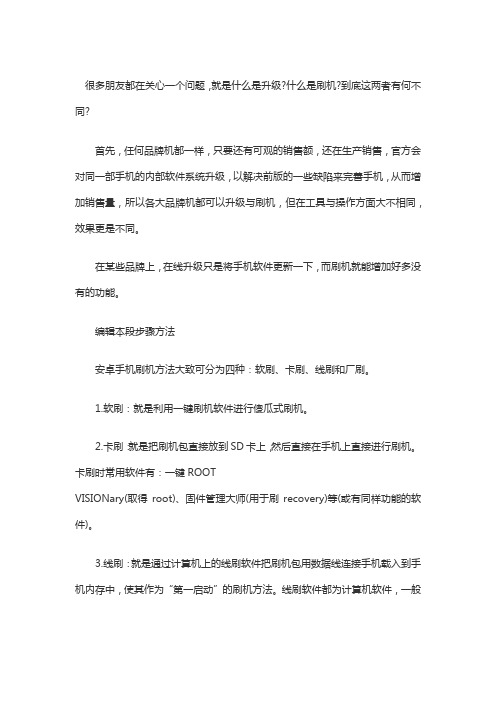
很多朋友都在关心一个问题,就是什么是升级?什么是刷机?到底这两者有何不同?首先,任何品牌机都一样,只要还有可观的销售额,还在生产销售,官方会对同一部手机的内部软件系统升级,以解决前版的一些缺陷来完善手机,从而增加销售量,所以各大品牌机都可以升级与刷机,但在工具与操作方面大不相同,效果更是不同。
在某些品牌上,在线升级只是将手机软件更新一下,而刷机就能增加好多没有的功能。
编辑本段步骤方法安卓手机刷机方法大致可分为四种:软刷、卡刷、线刷和厂刷。
1.软刷:就是利用一键刷机软件进行傻瓜式刷机。
2.卡刷:就是把刷机包直接放到SD卡上,然后直接在手机上直接进行刷机。
卡刷时常用软件有:一键ROOTVISIONary(取得root)、固件管理大师(用于刷recovery)等(或有同样功能的软件)。
3.线刷:就是通过计算机上的线刷软件把刷机包用数据线连接手机载入到手机内存中,使其作为“第一启动”的刷机方法。
线刷软件都为计算机软件,一般来说不同手机型号有不同的刷机软件。
所以可根据手机型号来下载相关的线刷软件。
4.厂刷:寄回厂子刷机,安全性最高!编辑本段安卓方法1.进入fastboot模式的方法:关机状态下长按返回键和关机键。
2.查看SPL、Radio版本的方法:进入fastboot模式后有显示。
3.RadioSwitchGUI使用方法:PC上安装Java环境,手机进入fastboot 模式,连接USB数据线到PC,运行WinRun.bat。
4.fastboot模式,接入USB后,安装驱动程序:Win7下我没找到合适的独立驱动程序,所以我安装了HTC Sync for all HTCAndroid Phones,内含驱动。
5.进入recovery模式进行刷机:关机状态下长按Home键和关机键。
如果长按后出现一个叹号和手机图片,原因是recovery版本较旧,这时同时按接听和挂机键,然后再按Home键和关机键可进入recovery模式。
- 1、下载文档前请自行甄别文档内容的完整性,平台不提供额外的编辑、内容补充、找答案等附加服务。
- 2、"仅部分预览"的文档,不可在线预览部分如存在完整性等问题,可反馈申请退款(可完整预览的文档不适用该条件!)。
- 3、如文档侵犯您的权益,请联系客服反馈,我们会尽快为您处理(人工客服工作时间:9:00-18:30)。
华为荣耀3C为什么墨迹天气/中华万年历桌面时间不能同步的原因这个跟杀进程没关系,跟3c的节电技术有关。
非系统软件在关屏是都会停止运行,所以用软件/或者手动把墨迹天气/中华万年历移动到系统里,变成系统软件就行了。
怎样把安卓软件刷到系统里,变成手机自带软件?
大家都知道,把手机刷到系统里可以节省手机的内存,这个方法适合那种必须安装在手机里的,但是软件又比较大的应用。
工具/原料
1,root过的安卓手机2,RE管理器
方法/步骤
下载RE管理器,然后下载你要刷进系统的软件。
然后打开RE管理器,把下载好的软件移动到根目录,然后再移动到system目录下。
我就以百度输入法为例了。
按住百度输入法这个应用,会弹出多个选项,找到权限,修改成如下的方式。
如果你下
载的RE管理器是英文版的,只要按照下图的顺序就行了。
修改好权限后,确认。
然后把软件移动到这个目录的APP文件夹里。
百度输入法就算很成功的刷进手机系统里了。
注意:有的软件转为系统软件在手机返回出厂设置后会出现无限强制关闭,怎么也关不完。
想要避免这种情况发生,就要提取想要转为系统软件的软件安装包里的lib文件,将它复制到system/lib文件里在改一下权限就OK了。
方法/操作:
1,在电脑点击右键你想转为系统软件的哪个软件安装包,用压缩文件管理器打开,里
面有个lib文件夹,点住它移到桌面或者任意盘中
2,打开lib文件夹会有一个armeabi文件夹,再打开就会看到这个软件的lib文件了,将全部lib文件搬到手机内存卡,
3,用RE文件管理器移动到system/lib文件夹里,修改一下lib文件的权限“第一竖全勾,第二竖勾第一个”
(由于system/lib文件夹里有很多lib文件,以防不知道哪个是自己刚搬进去的,所以先般到system目录,改完权限后在搬进lib文件夹)
END
到此,普通软件转变成系统软件就大功告成了!!!
第三方软件出现死机无限强制关闭解决方法。
第三方软件出现无限“强制关闭”解决方法,Android智能机使用的第三方应用程序很多,有些程序可能会导致手机发生冲突
背景:影响手机使用(如无限强制关闭,显示不正常、死机等现象)此时对该程序的卸载需要在安全模式下进行,以下操作将介绍如何在在不运行第三方软件的情况下开机,并卸载出现问题的第三方程序。
解决方法
进入安卓手机的安全模式卸载软件
安全模式:安全模式下可以正常接打电话,手机自带的软件可以正常使用。
但是不能运行自行下载的第三方软件。
无法运行第三方软件就不会出现因第三方软件导致的手机出现!这样就进设置-应用程序-以下载-找到你安装的问题并卸载它!问题就解决了
进入安全模式的方法
1.关闭手机
2.重新开机
3当手机进入开机第二屏,迅速按住MENU键直至手机震动显示桌面并在屏幕左下角出现“安全模式”字样后松开
安全模式图请看图片左下角!。
